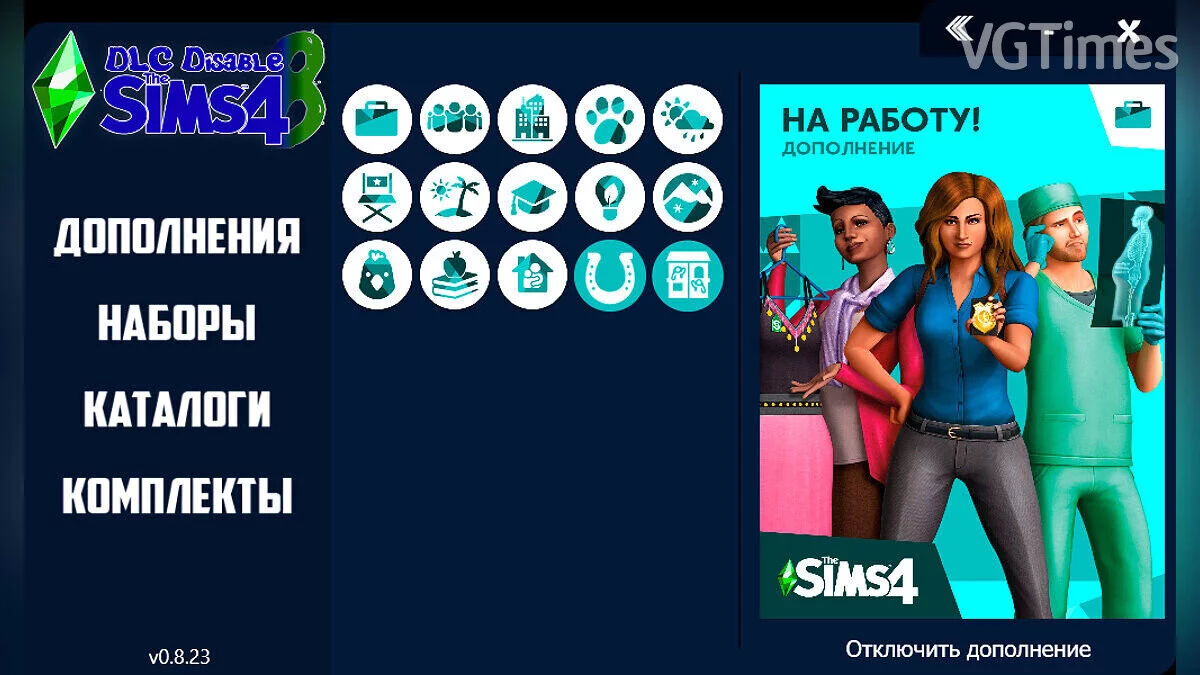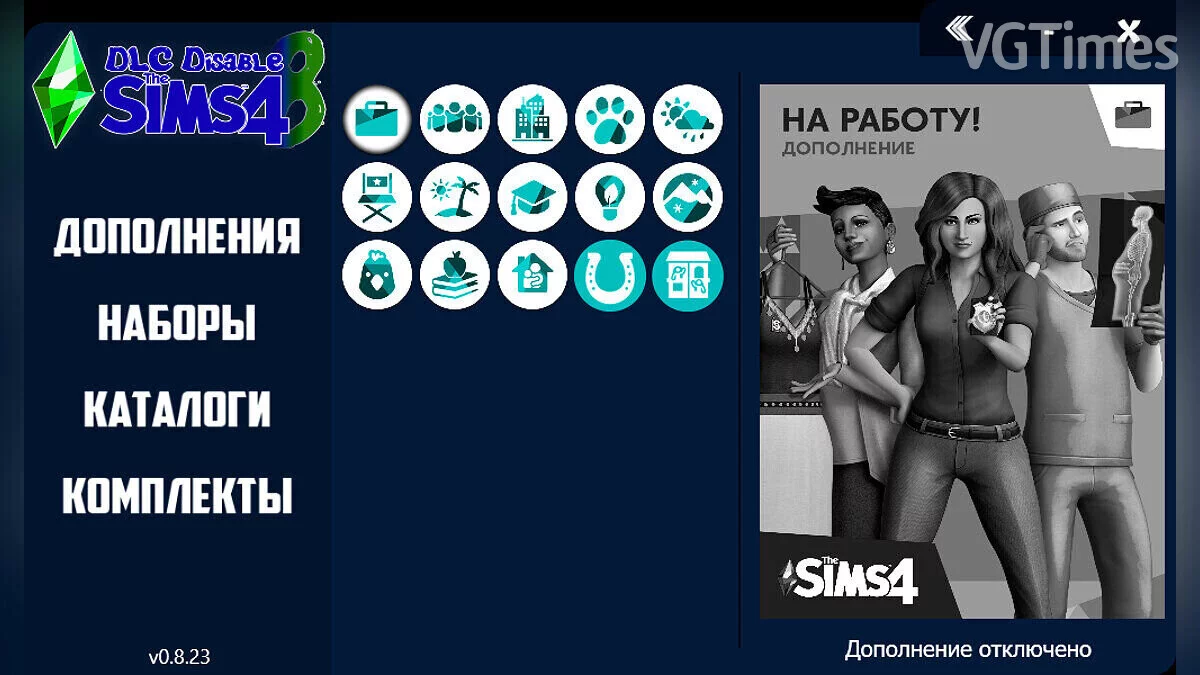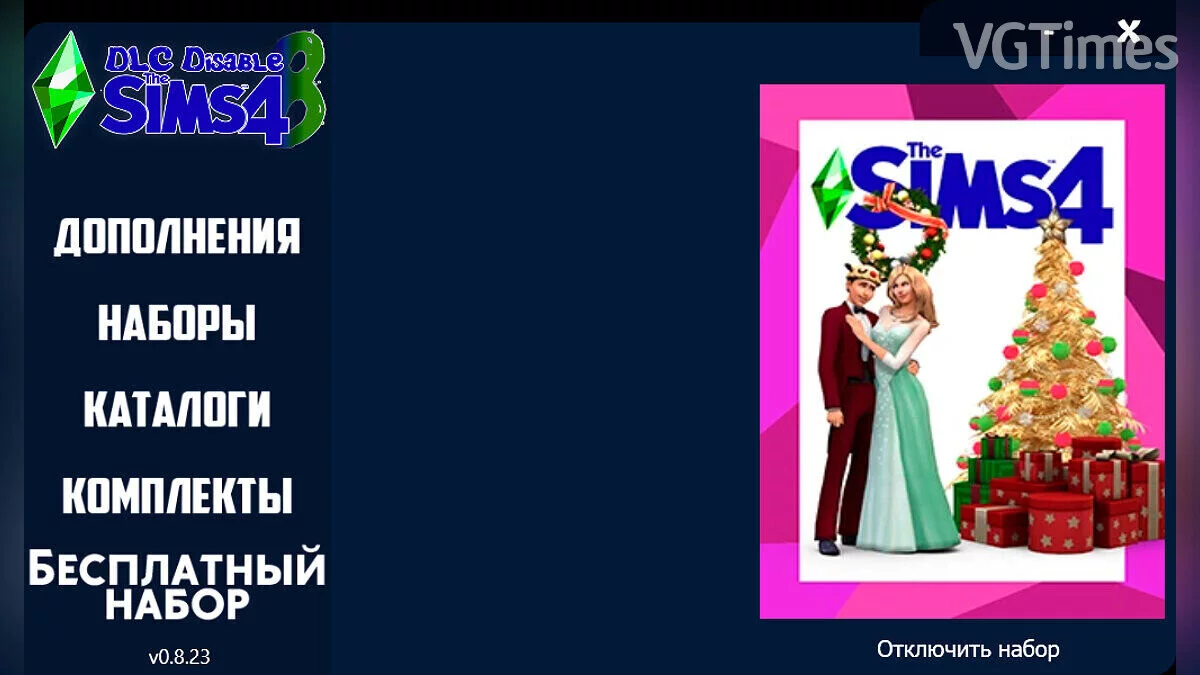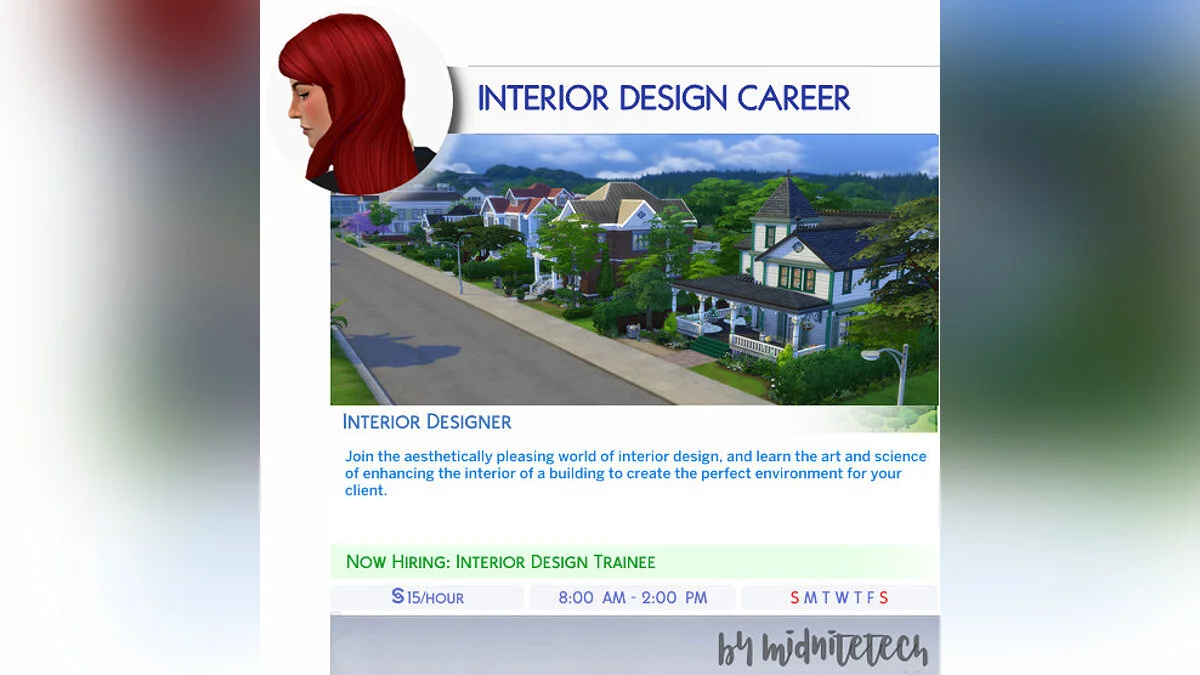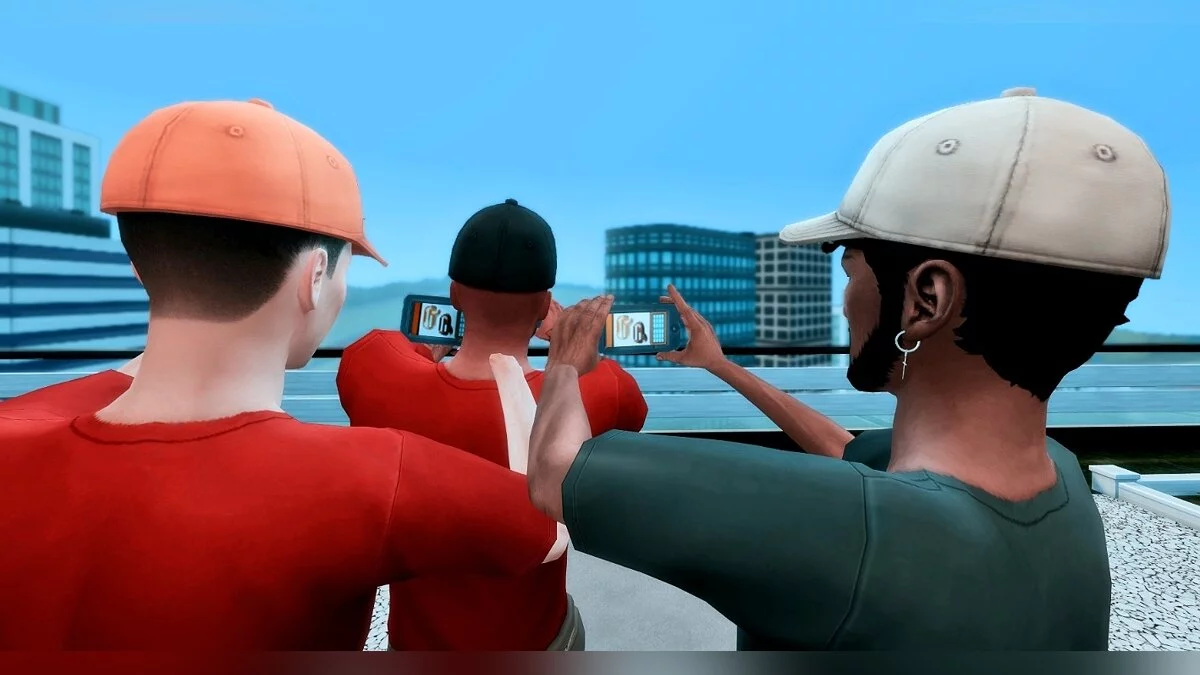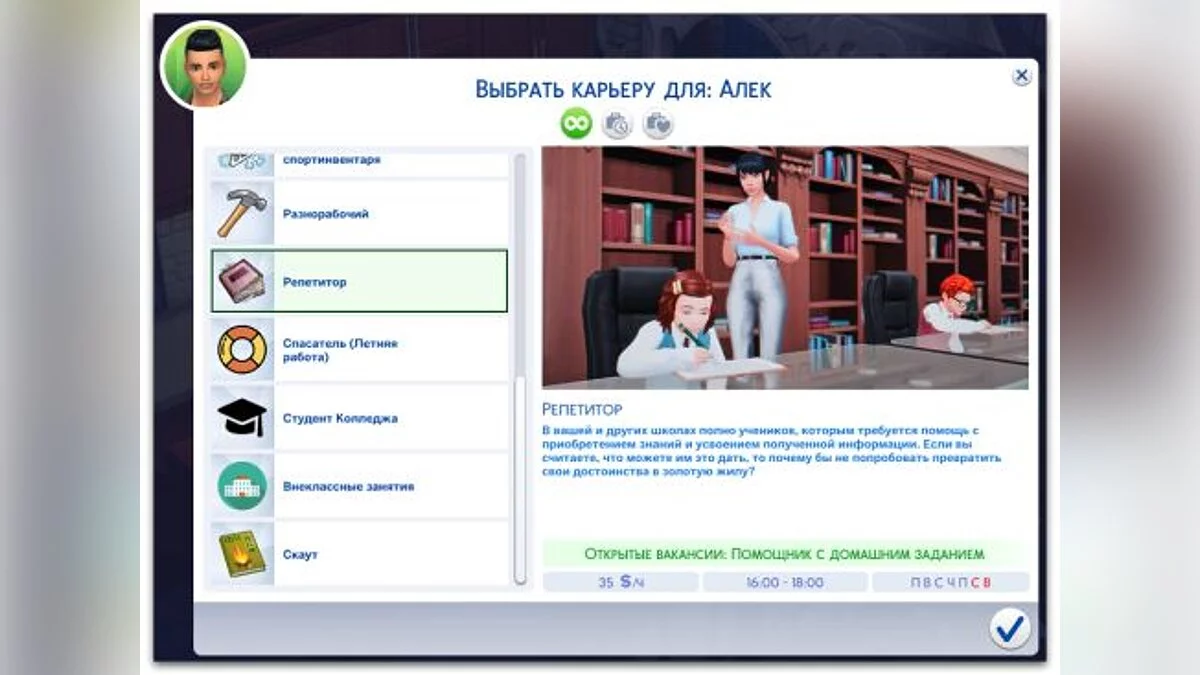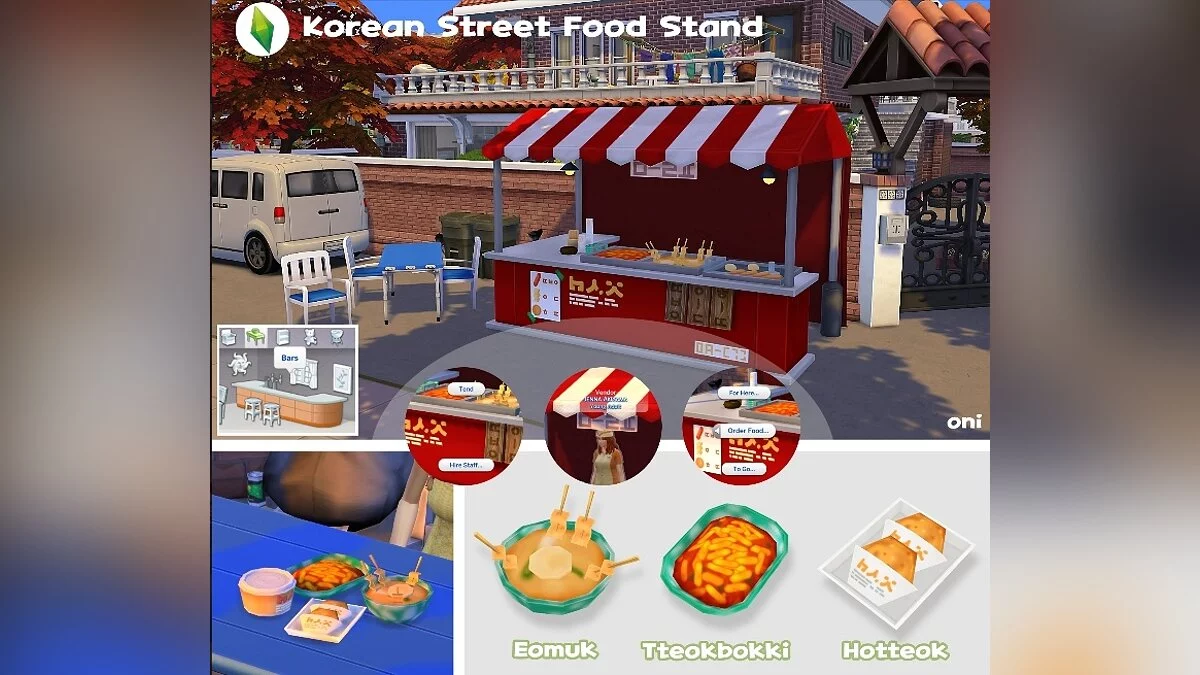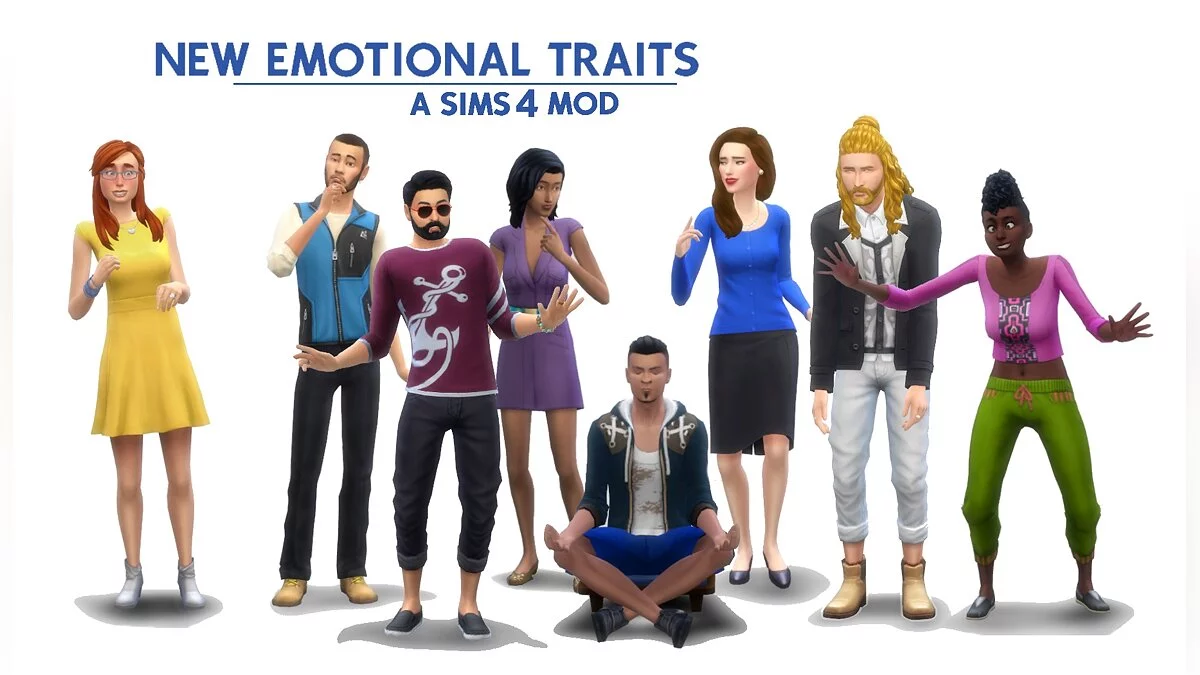Spiele The Sims 4 Dateien Optimierung DLC deaktivieren v0.8.23 | Ein Programm zum Deaktivieren unnötiger Add-Ons
The Sims 4
Ein Simulator für soziale und gesellschaftliche Lebens, die Fortsetzung der beliebten Spielreihe Die Sims. Der Charakter-Designer eröffnet neue Dimensionen der... Mehr erfahren
DLC deaktivieren v0.8.23 | Ein Programm zum Deaktivieren unnötiger Add-Ons
-
dlc-disable-v0-8-23-programma-dlja_1705229762_602148.zipHerunterladen 125.62 MBPasswort für das Archiv: vgtimes
-
clck.ruHerunterladenPasswort für das Archiv: vgtimes
-
clck.ruHerunterladenPasswort für das Archiv: vgtimes
DLC Deaktivieren: Deaktiviert Erweiterungen in Die Sims 4 ohne Verlust und stellt auch gelöschte Erweiterungen wieder her.
Änderungen in dieser Version 0.8.23:
- Benutzeroberfläche global geändert
- Viele Fehler behoben
- DLCs wurden in Kategorien unterteilt (Erweiterungen, Sets, Kataloge, Pakete)
- Jedes DLC hat seine eigene Schaltfläche (wie im Spiel), es ist jetzt keine Ordnernummer mehr (SP01, SP02 …)
- Das Spiel kann im Programm gestartet werden
- Hinzugefügt „Die Sims 4: Vermietung!“ — EP15
Installationsreihenfolge:
- Setup (Installationsprogramm) starten
- Im Falle eines Popup-Fensters "Benutzerkontensteuerung" stimmen Sie zu, indem Sie auf "Ja"klicken, das Programm wird Ihrem Computer nicht schaden
- Wählen Sie die Installationssprache und klicken Sie dann auf "Ok"
- Stimmen Sie der Datenschutzrichtlinie zu
- Klicken Sie auf "Weiter", lesen Sie die kurze Anleitung und klicken Sie dann auf "Weiter"
- Befolgen Sie die kurze Anleitung, geben Sie den Ordner/Datenträger an, in dem sich das Spiel befindet (wenn ein Bestätigungsfenster erscheint, dass der Ordner Die Sims 4 bereits existiert, klicken Sie auf "Ja"), klicken Sie dann auf die Schaltfläche "Ok" und dann auf "Weiter". WENN SIE Visual Studio und .NET Framework 4.8 NICHT INSTALLIERT HABEN, INSTALLIEREN SIE DIESE DURCH KLICKEN AUF IHRE NAMEN, SIE WERDEN AUF DIE OFFIZIELLEN WEBSITES WEITERGELEITET (Visual Studio auswählen je nach Bit-Version)
- Danach können Sie nach Belieben den Ordner zum Startmenü hinzufügen — beinhaltet (Programmsymbol, Website, Deinstallationsprogramm). Klicken Sie auf die Schaltfläche "Weiter"
- Wieder nach Belieben können Sie das Häkchen bei "Verknüpfung auf dem Desktop erstellen" setzen. Klicken Sie dann auf "Weiter" und sofort auf die Schaltfläche "Installieren"
- Nach Abschluss der Installation können Sie die Informationen lesen und dann auf "Weiter" klicken
Der Name und die Beschreibung der Datei wurden übersetzt. Original anzeigen
(RU)Übersetzung anzeigen
(DE)
DLC Disable v0.8.23 | Программа для отключения ненужного дополнения
DLC Disable: Отключает дополнения в The Sims 4 без потери, так же восстанавливает удалённое дополнение.
Изменения в данной версии 0.8.23:
- Глобально изменён интерфейс
- Исправлено множество ошибок
- DLC были разбиты по категориям (Дополнения,наборы,каталоги, комплекты)
- Каждое DLC имеет свою кнопку (как в игре), теперь это не номер папки (SP01,SP02 …)
- Игру можно запустить в программе
- Добавлено «The Sims 4: Сдаётся!» — EP15
Порядок установки:
- Запускаем Setup (Установщик)
- На случай всплывающего окна "Контроль учётной записи" согласитесь нажав "Да", программа не навредит вашему компьютеру
- Выберите язык установщика, после чего нажмите "Ок"
- Соглашаемся с политикой конфиденциальности
- Нажмите "Далее" прочтите краткую инструкцию, затем нажмите "Далее"
- Делайте всё по краткой инструкции, укажите папку/диск где находится игра(если появится окно с подтверждением о том что папка The Sims 4 уже существует, нажмите "Да"), затем нажмите кнопку "Ок" затем "Далее". ЕСЛИ У ВАС НЕ УСТАНОВЛЕНЫ Visual Studio и .NET Framework 4.8, УСТАНАВЛИВАЕМ НАЖАВ НА ИХ НАЗВАНИЯ, ВАС ПЕРЕНЕСЁТ НА ОФИЦИАЛЬНЫЕ САЙТЫ (Visual Studio выбираем по битности)
- После чего, на ваше усмотрения, можете добавить папку в меню Пуск — входит (Ярлык программы, Сайт, Деинсталлятор программы).Нажмите кнопку "Далее"
- Опять же на ваше усмотрения можете поставить галочку на "Создать значок на Рабочем столе" После нажимаем на "Далее" затем сразу же на кнопку "Установить"
- После завершения установки можете ознакомится с информации, после нажмите на "Далее"
Nützliche Links: